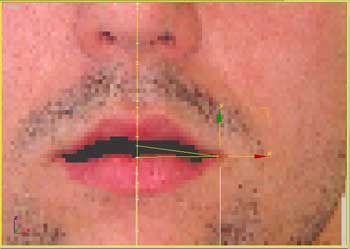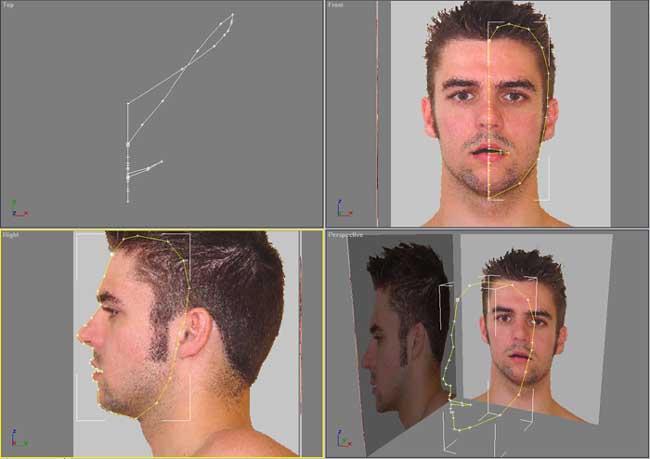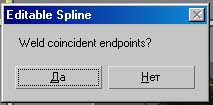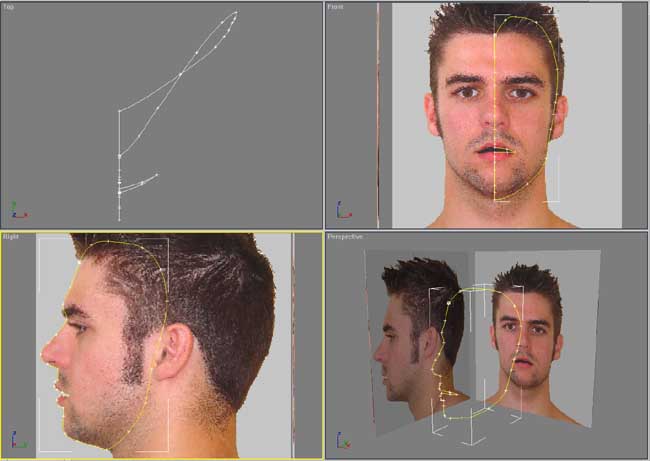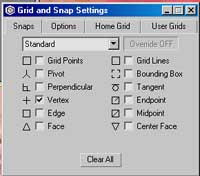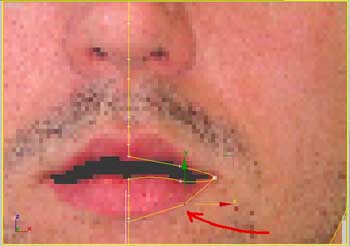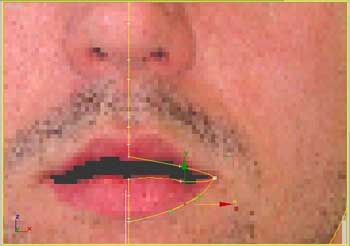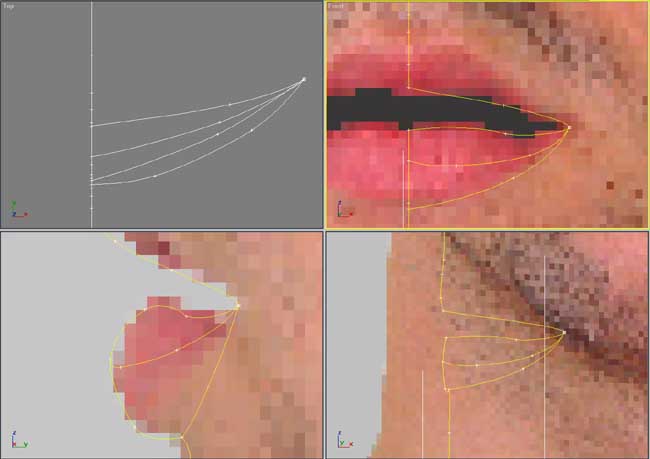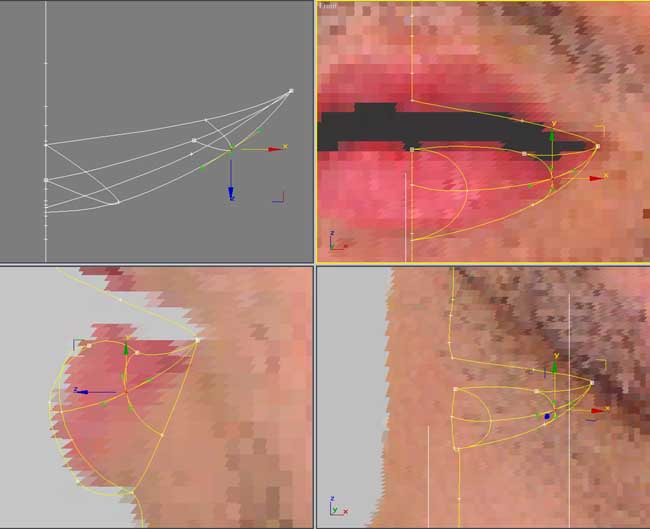6. Теперь во всех окнах отключаем отображение сетки. Далее,
для упрощения, я буду показывать действия вот таким образом
- Create>Shapes>Line, чтобы было поменьше писанины. 7.
Итак! Create>Shapes>Line. Активизируем окно вида Right
и нажимаем клавишу w, чтобы развернуть его на весь экран. Создаем
сплайн по контуру головы, а точнее лица. Когда последняя и первая
вершины сойдутся, МАХ задаст вопрос - Close Spline? Отвечаем
нет и щелкаем правой кнопкой мыши, чтобы закончить рисовать
линию. Получится примерно вот так -
Колличество вершин значения не имеет, потому что потом мы будем удалять, или добавлять вершины по мере надобности. 8. Теперь нам надо придать сплайну объем. Modify>Sub object>Vertex. Выделяем угловую вершину рта и в окне проекции Front перетаскиваем ее в угол рта.
9. Теперь переходим на подуровень Spline, выделяем нашу кривую, щелкаем правой кнопкой мыши и выбираем Curve. Снова переходим на подуровень Vertex, и настраиваем вершины с помощью касательных Безье. Кстати, если удерживать нажатой клавишу Shift, то можно тянуть только одну касательную. Если выпадает такое окошко -
отвечаем - НЕТ! И запомните это правило навсегда!!! На вопрос программы о склеивании конечных вершин, всегда отвечайте - НЕТ!!! И наконец окончательно доводим кривую до полного совершенства -
10. Замечательно! Теперь займемся нижней губой. Щелкаем правой мышкой на кнопке 3х-мерной привязки
Щелкаем правой кнопкой мыши , чтобы отключить Create Line. Нажимаем клавишу "s" для отключения привязки. Далее я не буду больше писать об этом действии. Просто вы должны знать, что для создания новой кривой надо включить привязку, а после создания выключить, так как она может мешать при перемещении вертексов. Выделяем среднюю вершину и перетаскиваем ее в соответствии с рисунком -
11. переходим в режим подобъекта Spline, выделяем новую кривую, кликаем правой мышкой и выбираем Curve. Переходим в режим Vertex и доводим кривую до нужной кондиции -
12. Включаем Create Line и привязку и рисуем еще одну кривую, опять же начиная из угла рта. Но стоп! Что это за странный значек, который появился рядом с курсором мыши? Это программа предлогает склеить вершины и как бы продолжить сплайн, а нам этого совершенно не нужно. Выход простой - снимаем галочку с PolyConnect справа от кнопки Create Line и рисуем линию как на рисунке. Перетаскиваем две средние вершины в окне вида Front в нужное положение. В режиме Spline выделяем новую кривую, щелкаем правой мышкой, выбираем Curve и далее в режиме Vertex настраиваем кривую -
13. Добавляем еще две линии и проделываем с ними то же, что и с предыдущей. Это должно выглядеть так -
|
© 2004